Jak odesílat odpovědi z formulářů Google na více e-mailových adres
Různé / / November 09, 2023
Formuláře Google jsou jedny z nejlepších na světě online nástroj pro sběr dat. S účtem Google můžete snadno vytvářet průzkumy, RSVP, a další formy a stejně řídit jejich odpovědi.
Pro každou odpověď na váš formulář (formuláře) však Google odešle oznámení pouze na e-mailovou adresu tvůrce formuláře/vlastníka účtu.

To je hustý. Co když však chcete, aby k odpovědi formuláře mělo přístup více lidí, aniž byste jim museli udělovat přístup k vašemu účtu Google.
Řekněme například, že marketingový tým vaší společnosti provádí průzkum pomocí Formulářů Google. A jako vedoucí týmu byste chtěli, aby každý člen týmu měl plný přístup ke každé odpovědi na formulář ve své e-mailové schránce. jak na to jdeš?
Nebo řekněte, že plánujete večírek a chcete, aby všichni členové výboru pro plánování večírků dostávali odpovědi na online RSVP do jejich e-mailové schránky. Postupujte podle níže uvedených kroků a zjistěte, jak to udělat.
Odesílejte odpovědi na formuláře na více e-mailů
Chcete-li odeslat odpovědi z Formulářů Google na více e-mailových adres, budete muset použít doplněk třetí strany – alespoň prozatím.
Postupujte podle níže uvedených kroků a nainstalujte doplněk, který dokončí práci. Použil jsem to při mnoha příležitostech a ukázalo se, že je spolehlivý.
Instalace doplňku
Krok 1: Přihlaste se k hlavnímu panelu Formulářů Google a otevřete formulář, jehož odpovědi chcete odeslat na více e-mailových adres.
Krok 2: Klepněte na ikonu nabídky se třemi tečkami v pravém horním rohu.
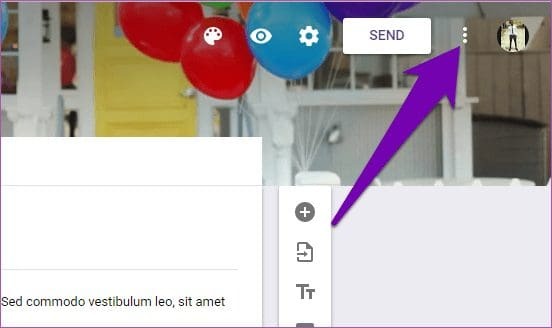
Krok 3: Vyberte Doplňky.

Tím se otevře G Suite Marketplace, kde můžete snadno nainstalovat doplňky, které okoření vaše formuláře.
Instalovali bychom doplněk nazvaný ‚E-mailové upozornění pro formuláře Google‘, který uživatelům umožňuje přizpůsobit si odpovědi na formuláře a také je odesílat na více e-mailových adres.
Krok 4: Do vyhledávacího pole zadejte název doplňku „E-mailové upozornění pro formuláře Google“. Klepněte na odpovídající možnost, jak je znázorněno na obrázku níže.
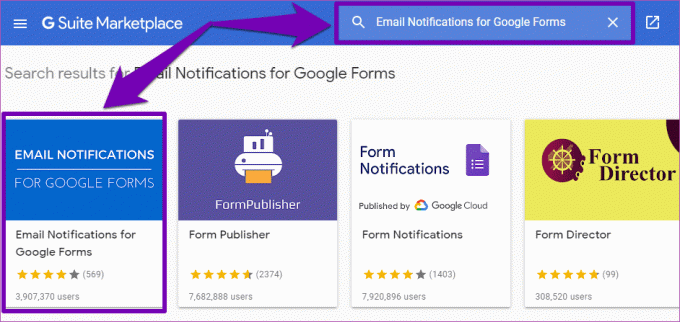
Krok 5: Klepnutím na tlačítko Instalovat nainstalujte doplněk do svých Formulářů Google.
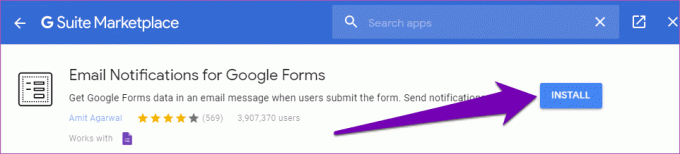
Krok 6: Ve vašem prohlížeči se otevře nová karta. Vyzve vás k přihlášení ke svému účtu Google. Zadejte přihlašovací údaje k účtu Google do příslušných polí.
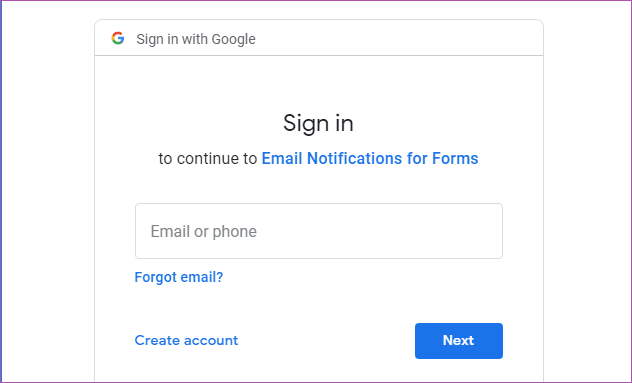
Krok 7: Po úspěšném přihlášení ke svému účtu Google je další věcí, kterou musíte udělat, udělit k vašemu účtu přístup doplňku ‚E-mailové upozornění pro formuláře‘.
Přejděte do spodní části stránky přístupu k účtu a klepněte na Povolit.

Krok 8: Na obrazovce se objeví vyskakovací okno potvrzující, že doplněk byl úspěšně nainstalován. Klepnutím na Další dokončete nastavení.

Google také zašle na vaši e-mailovou adresu zprávu s upozorněním, která vás bude informovat o instalaci doplňku ‚E-mail Notification for Forms‘.
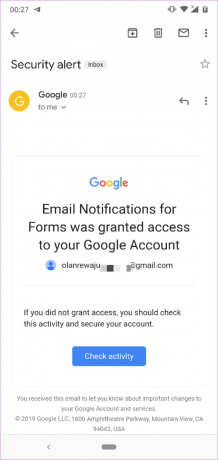
Nyní, když jste nainstalovali požadovaný doplněk, pojďme se ponořit do toho, jak jej použít k odesílání odpovědí z formuláře na více e-mailových adres.
Nastavení a používání doplňku
Krok 1: Na stránce vytváření formuláře klepněte na ikonu doplňku v pravém horním rohu.

Krok 2: Klepněte na možnost „E-mailová upozornění pro Formuláře Google“.

Krok 3: V novém vyskakovacím okně vyberte možnost „Vytvořit e-mailové upozornění“.

V pravém dolním rohu obrazovky se objeví další okno. Poté můžete pokračovat v nastavení některých pravidel, přizpůsobení a zadání e-mailových adres, na které chcete zasílat odpovědi z formuláře.
Krok 4: V části Název pravidla zadejte název oznámení. Jméno může být cokoliv; může být stejný jako název/název formuláře.
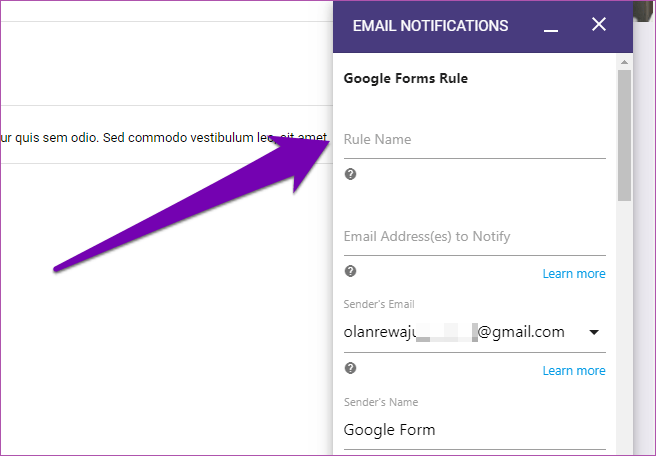
Krok 5: Do pole označeného „E-mailová adresa (e-maily) pro upozornění“ zadejte všechny e-mailové adresy, na které byste rádi poslali odpovědi z formuláře.

Jednotlivé e-mailové adresy oddělte čárkou.
Krok 6: Po přidání e-mailových adres přejděte do dolní části okna a klepněte na tlačítko Uložit pravidlo.
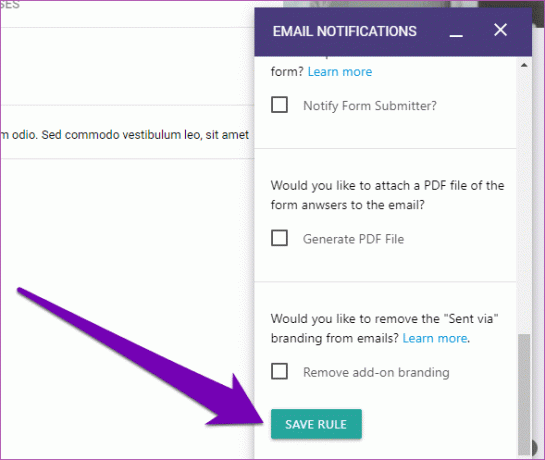
Krok 7: Oznámení o úspěchu informující o vytvoření pravidla formuláře. A to je vše. Nyní můžete pokračovat ve sdílení formuláře s respondenty.

Kdykoli kdokoli vyplní formulář, odpovědi všech respondentů budou odeslány na všechny e-mailové adresy, které jste zadali v pravidle formuláře.
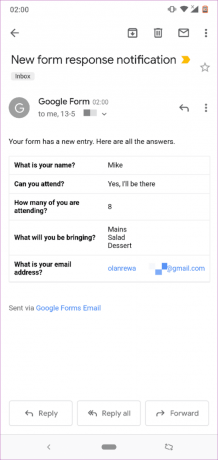
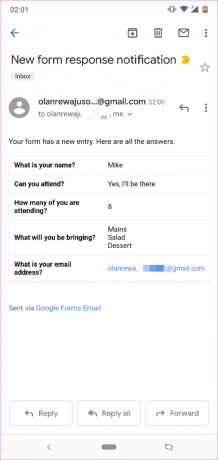
Spravujte odpovědi na formuláře pomocí více e-mailů
Nyní, když víte, jak odesílat odpovědi z formuláře Google více lidem (čti: e-mailové adresy), pojďme se podívat na jejich správu, pokud je potřebujete upravit. Řekněme, že chcete později v budoucnu přidat nebo odebrat e-mailovou adresu. jak na to jdeš?
No, je to docela snadné. Postupujte podle níže uvedených kroků.
Krok 1: Otevřete formulář, který chcete spravovat, na hlavním panelu Formulářů Google. Klepněte na ikonu doplňku.

Krok 2: Vyberte „E-mailová upozornění pro Formuláře Google“.

Krok 3: Klepněte na ‚Spravovat nastavení formuláře‘.

Krok 4: Přímo pod pravidlem, které jste vytvořili, klepněte na Upravit.
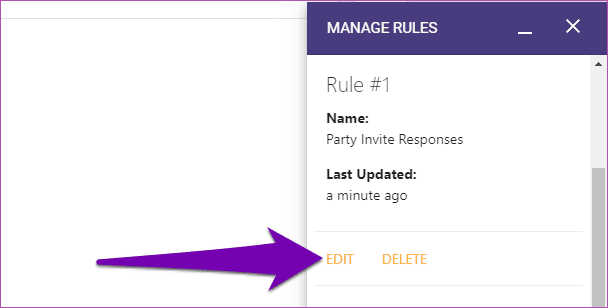
Krok 5: Poté můžete přistoupit k přidání další e-mailové adresy, odstranit jednu a provést jakékoli další úpravy nastavení odpovědi.
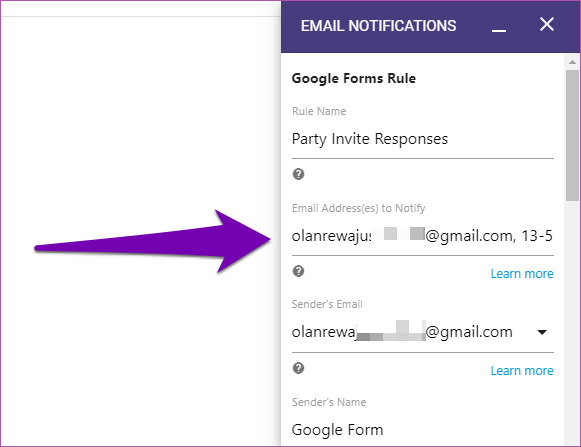
Vezměte všechny s sebou
Možnost automaticky sdílet odpovědi na průzkum, RSVP nebo jiné události s více lidmi (spoluhráči, spolupracovníci atd.) je účinný způsob, jak rychle informovat všechny o nových aktualizacích na formulář. Postupujte podle výše uvedeného podrobného průvodce a budete také moci okamžitě posílat odpovědi z Formulářů Google na více e-mailových adres.
Další: Podmíněná logika pomáhá okořenit vaše Formuláře Google. Přečtěte si níže uvedený článek, kde se dozvíte, jak vytvořit chytřejší a stručnější formuláře přidáním podmíněné logiky.
Naposledy aktualizováno 3. února 2022
Výše uvedený článek může obsahovat přidružené odkazy, které pomáhají podporovat Guiding Tech. Nemá to však vliv na naši redakční integritu. Obsah zůstává nezaujatý a autentický.

Napsáno
Společnost Sodiq za poslední 3 roky napsala tisíce výukových programů, průvodců a vysvětlení, aby pomohla lidem řešit problémy související se zařízeními Android, iOS a Windows. Rád také recenzuje spotřebitelské technologické produkty (chytré telefony, zařízení pro chytrou domácnost atd.) a dříve v této funkci spolupracoval s GearBest.



